当电脑系统安装好后,备份一下还是很有必要的,因为这样如果后续电脑系统出现了难以解决的系统问题时,我们可以及时换还原系统进行恢复。相信在座的有部分小伙伴们还没有过备份系统的经验,对此在下整理了Win10系统备份的完整方法,一起来看看吧。
win10系统备份操作方法
1. 点击Win10系统的开始菜单,然后在点击菜单里的控制面板,如下图所示。
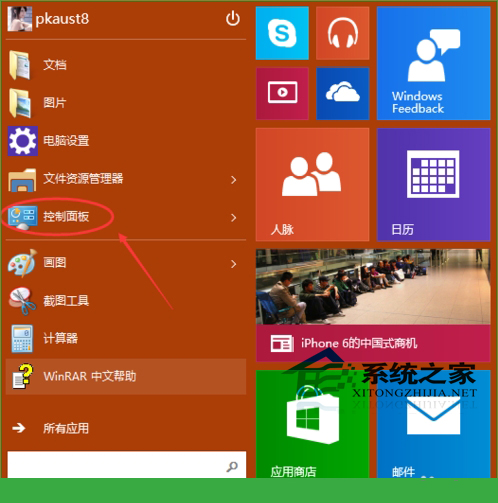
2. 在控制面板里点击系统和安全,如下图所示。
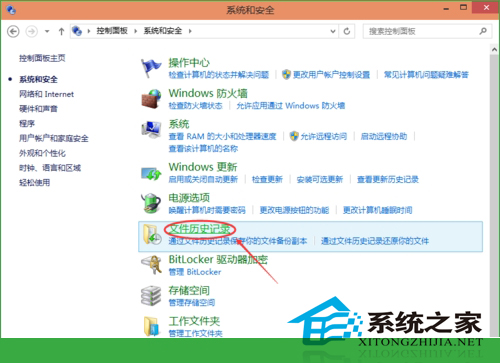
3. 点击打开系统和安全窗口,然后在点击文件历史记录,如下图所示。
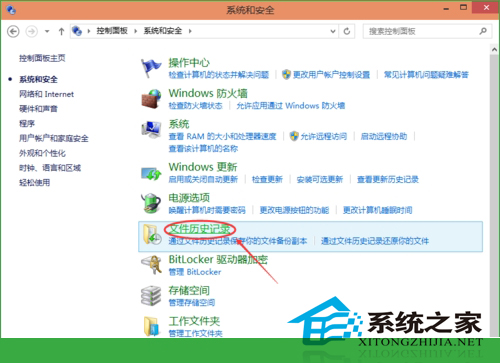
4. 点击文件历史记录左下角的“系统映像备份”,如下图所示。
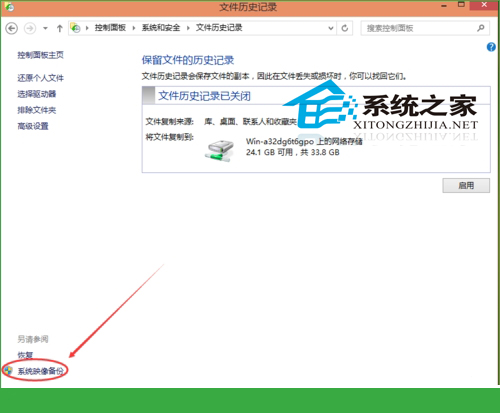
5. 创建系统映像备份界面,系统在自动搜索备份设备,如下图所示。
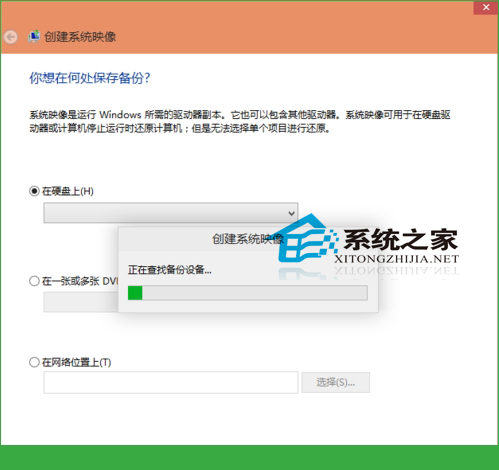
6. 搜索结束后,选择系统备份文件的保存分区,这里有三种备份介质可以选择,硬盘(包括U盘)、光盘、网络。如下图所示。
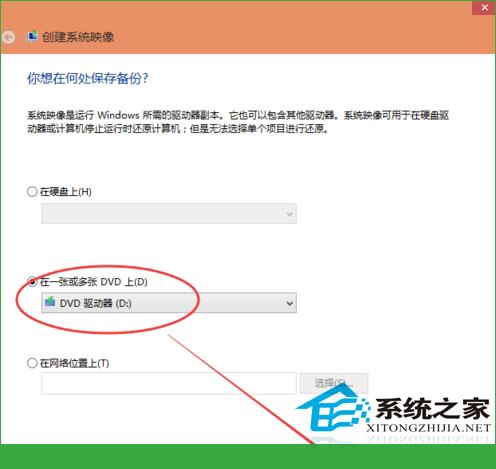
7. 选择需要备份的系统分区和系统保留(引导分区),点击下一步开始进行备份,如下图所示。
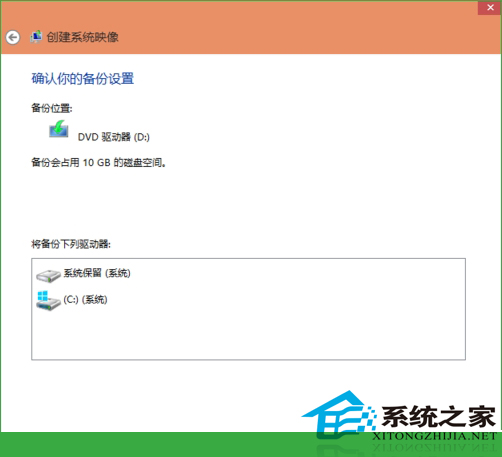
8. 点击下一步,系统开始备份,备份成功后会生成系统映像备份文件。如下图所示。
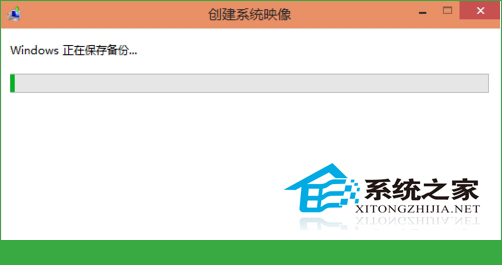
上面是win10系统如何进行备份的内容了,文章的版权归原作者所有,如有侵犯您的权利,请及时联系本站删除,更多相关怎么备份系统的资讯,请关注收藏西西下载站。